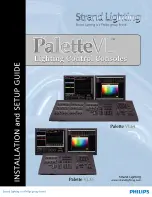47
Setlists
Vous pouvez utiliser des
setlists
pour organiser les configurations personnalisées. Une setlist est une collection de
configurations que vous pouvez sauvegarder et rappeler. Ceci s’avère utile lorsque vous avez uniquement besoin de
certaines de vos configurations pour une prestation ; vous pouvez sauvegarder une setlist avec uniquement les
configurations dont vous avez besoin et de cette façon vous n’aurez pas cherché à travers toutes vos configurations
pour trouver la prochaine chanson.
Pour afficher vos setlists,
tapez sur le bouton
≡
dans le coin supérieur gauche de la fenêtre principale. La fenêtre
Setlists
s’affiche.
Pour retourner à la fenêtre principale,
tapez sur le bouton
dans le coin supérieur gauche.
Pour créer une setlist :
1.
Tapez sur
New
dans le coin supérieur droit.
2.
Dans la fenêtre qui s’affiche, la partie gauche est une liste de toutes les
configurations disponibles, et la partie droite est la liste des
configurations dans la setlist.
Pour ajouter une configuration à la setlist,
tapez-la afin de l’ajouter à
la fin de la liste. Vous pouvez également cliquer sur la configuration et
la faire glisser à l’endroit souhaité dans la liste. Vous pouvez ajouter la
même configuration à une setlist plus d'une fois. La configuration
[Empty
]
dans le coin inférieur gauche est un emplacement réservé
pour faciliter la réorganisation des setlists
; elle n’est pas
sélectionnable lorsque vous parcourez les configurations dans la
setlist.
Pour réorganiser la setlist,
tapez sur la configuration dans la liste de droite, puis faites-la glisser à l'endroit désiré
dans la liste.
Pour supprimer une configuration de la setlist,
tapez sur le
à droite.
Pour sauvegarder une setlist,
tapez sur
Save
dans le coin supérieur droit.
Pour sauvegarder les modifications que vous avez apportées à la
setlist sélectionnée,
tapez sur
Save
.
Pour sauvegarder les modifications en tant que nouvelle setlist,
tapez sur
Save New Setlist
, puis utilisez le
clavier qui s’affiche afin d’entrer un nom, puis tapez sur
Save
.
(À tout moment)
Pour revenir à la fenêtre précédente sans sauvegarder les modifications apportées
, tapez sur
Cancel
.
Pour supprimer les modifications apportées à la setlist,
tapez sur le
bouton
dans le coin supérieur droit et tapez sur
Discard Changes
.
Pour charger une setlist :
1.
À partir de la fenêtre principale, tapez sur le bouton
≡
dans le coin
supérieur gauche pour afficher la fenêtre
Setlists
. Chaque setlist affiche
le nombre de configurations entre parenthèses (y compris les multiples
occurrences d'une même configuration).
2.
Tapez sur la setlist désirée. La première configuration de cette setlist
sera chargée immédiatement. Tapez sur
All Rigs
pour afficher toutes les
configurations au lieu d'une setlist précise.
Pour modifier une setlist,
tapez sur le bouton
sur le côté gauche, puis
tapez sur l'icône du crayon. La même fenêtre utilisée pour créer la setlist
s’affichera, vous permettant de modifier et de sauvegarder la setlist.
Pour supprimer une setlist,
tapez sur le bouton
sur le côté gauche, puis tapez sur l'icône de la poubelle. Tapez
sur
Yes
afin de confirmer la suppression ou sur
Cancel
afin d’annuler l’opération et de revenir à la fenêtre Setlists.
Summary of Contents for Gigboard
Page 88: ...Manual Version 1 0 ...